Facebook Messenger -ongelmat eivät ole yleisiä, mutta kun niitä ilmenee, ne ovat yleensä jotain suurta. Virhe, jota käsittelemme tänään, koskee tämän sovelluksen olennaista tarkoitusta, joka on tietysti viestintä. Jotkut käyttäjät ilmoittavat, että Facebook Messenger ei lähetä viestejä ( tekstiä, mediaa, liitteitä ). Meillä on muutamia ratkaisuja ehdottaaksemme ja auttaaksemme sinua ratkaisemaan ongelman.
Sisällysluettelo:
- Tarkista Facebook-palveluiden tila
- Tarkista verkkoyhteys
- Myönnä kaikki käyttöoikeudet Messengerille
- Tyhjennä paikalliset tiedot Facebook Messengeristä
- Tarkista aika- ja päivämääräasetukset
- Asenna Facebook Messenger uudelleen
- Varmista, että sinua ei ole estetty
Miksi en voi lähettää viestejä ystävilleni Facebook Messengerissä?
Tähän voi olla useita mahdollisia syitä, mutta syytämme enimmäkseen yhteysongelmia tai paikallista tietojen korruptiota. Emme tietenkään voi unohtaa harvoin maailmanlaajuisia katkoksia.
Oli syy mikä tahansa, tarkista alla olevat vaiheet sen ratkaisemiseksi.
1. Tarkista Facebook-palvelujen tila
Facebookilla on ollut viime aikoina suuri katkos, ja raporttien mukaan se vaikutti käyttäjiin ympäri maailmaa. On epätodennäköistä, että ongelma toistuu usein, mutta sovellusten ongelmat voivat johtua maailmanlaajuisesta palvelinpuolen katkoksesta.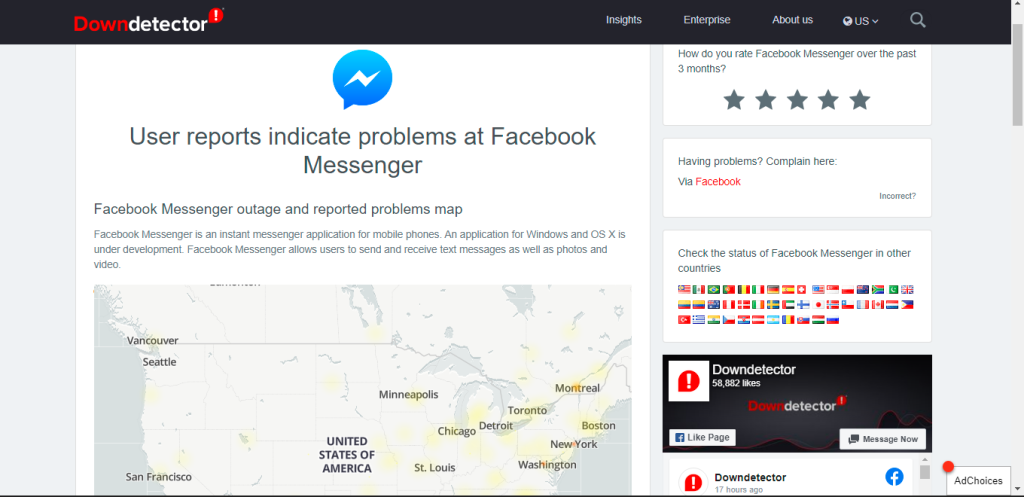
Joten ennen kuin siirryt vianmääritykseen omalla puolellasi, varmista, että Facebook Messenger on toiminnassa muille käyttäjille. Voit tarkistaa Facebook- palvelujen tilan (mukaan lukien Facebook, Facebook Messenger, WhatsApp ja Instagram) Down Detectorissa täältä tai Facebookin virallisen Twitter-kahvan täältä .
Jos ongelmia ilmenee, odota pari tuntia, niin heidän pitäisi ratkaista se. Toisaalta, jos suurista katkoksista ei ole raportoitu, jatka vianmääritystä noudattamalla alla lueteltuja vaiheita.
2. Tarkista verkkoyhteys
Yleisin syy tähän ja vastaaviin virheisiin on yhteysongelmat. Jos internetyhteytesi on erittäin hidas tai et saa yhteyttä, et voi lähettää tai vastaanottaa viestejä Facebook Messengerissä.
Varmista siis, että Androidillasi on yhteys vakaaseen Wi-Fi- tai mobiilidataverkkoon. Paras tapa selvittää yhteyksiin liittyviä ongelmia on käyttää muita verkosta riippuvia sovelluksia. Avaa Chrome ja tarkista, latautuvatko sivut, ja jos latautuvat, jatka seuraavaan vaiheeseen.
Jos kuitenkin kohtaat yhteysongelmia, käynnistä Android ja reititin uudelleen, unohda verkko ja muodosta yhteys uudelleen tai kokeile muita ohjeita, jotka esittelemme tässä ohjeartikkelissa täällä .
3. Myönnä Messengerille kaikki käyttöoikeudet
Oletusarvoisesti Facebook Messenger ei vaadi mitään oikeuksia keskustellakseen. Nolla käyttöoikeuksia. Joskus kolmannen osapuolen sovellukset alkavat kuitenkin toimia väärin, jos ne eivät saa vaadittuja käyttöoikeuksia. Tämän vuoksi suosittelemme siirtymään kohtaan Asetukset > Sovellukset > Kaikki sovellukset (App Manager tai Hallinnoi sovelluksia) > Messenger. Kun olet siellä, avaa Luvat ja myönnä kaikki luvat Facebook Messengerille.
Avaa myös Wi-Fi ja mobiilidata tai mobiilidata ja varmista, että Facebook Messengerillä on lupa käyttää mobiilidataa taustalla.
4. Poista paikalliset tiedot Facebook Messengeristä
Jos edellinen vaihe ei ratkaissut ongelmaa eikä Facebook Messenger edelleenkään lähetä viestejä, yritä tyhjentää paikalliset tiedot sovelluksesta. Tällä tavalla nollaat sovelluksen ja toivottavasti korjaat käsillä olevan ongelman. Ja kun otetaan huomioon, että Facebook Messenger kerää liikaa tietoa pilvipohjaiselle viestintäsovellukselle. Mikä voi usein johtaa tietojen korruption aiheuttamiin ongelmiin.
Noudata näitä ohjeita poistaaksesi paikalliset tiedot Facebook Messengeristä:
- Siirry jälleen kohtaan Asetukset > Sovellukset > Kaikki sovellukset > Messenger .
- Napauta Tallennustila .
- Tyhjennä tiedot ja käynnistä Android uudelleen.
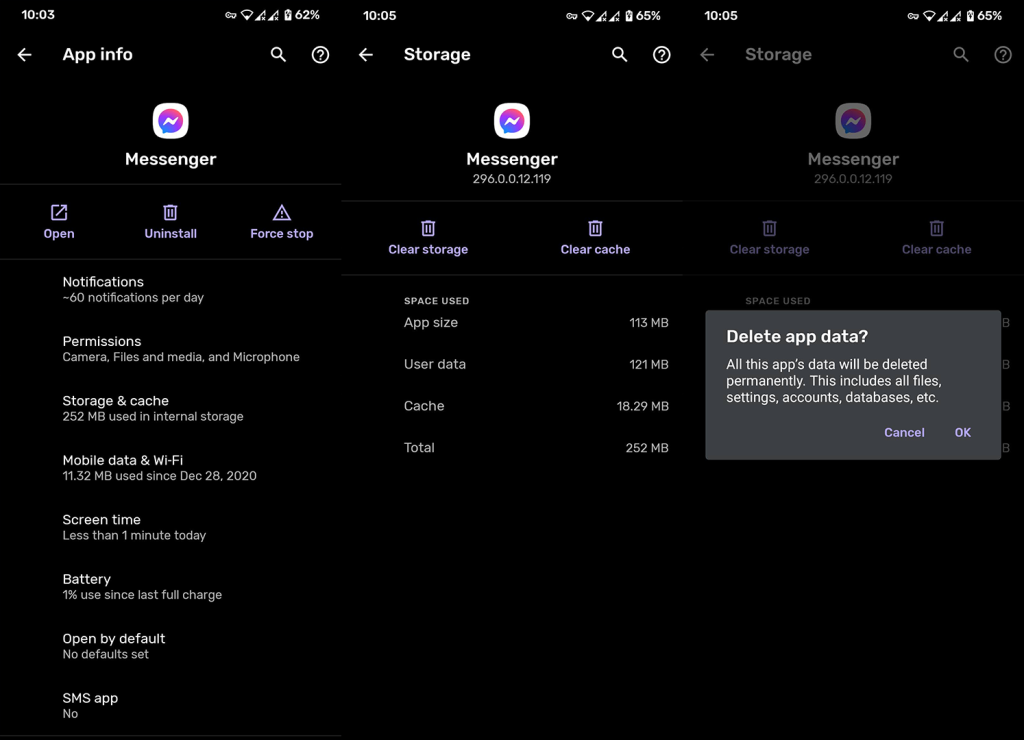
- Avaa Facebook Messenger ja kirjaudu sisään tunnuksillasi.
5. Tarkista aika- ja päivämääräasetukset
Kaikki Android-sovellukset riippuvat järjestelmän ajasta toimiakseen, ja jos kellonaikaa ja päivämäärää ei ole asetettu oikein, monet sovellukset eivät toimi suunnitellusti. Paras tapa varmistaa, että aika- ja päivämääräasetukset on asetettu oikein, on pysyä automaattisissa asetuksissa (Internet-pohjaiset päivämäärä-, aika- ja aikavyöhykeasetukset).
Näin asetat automaattisen kellonajan ja päivämäärän Android-laitteeseen:
- Avaa Asetukset .
- Valitse Järjestelmä , Yleinen hallinta tai Lisäasetukset.
- Avaa Päivämäärä ja aika .
- Ota käyttöön " Käytä verkon tarjoamaa aikaa " tai " Automaattinen päivämäärä ja aika ".
6. Asenna Facebook Messenger uudelleen
Voit myös yrittää asentaa Facebook Messenger -sovelluksen uudelleen ja toivoa parasta. Tämä on toinen tavallinen vianetsintävaihe, ja se auttaa yleensä joissain pienissä ongelmissa sekä kolmannen osapuolen että sisäänrakennetuissa sovelluksissa.
Näin asennat Facebook Messengerin uudelleen älypuhelimeesi:
- Siirry jälleen Play Kauppaan ja avaa Facebook Messenger .
- Napauta Poista asennus .
- Käynnistä laitteesi uudelleen , palaa Play Kauppaan ja asenna Facebook Messenger uudelleen .
- Kirjaudu sisään tunnistetiedoillasi, myönnä pyydettäessä käyttöoikeudet ja yritä lähettää viestit uudelleen.
7. Varmista, että sinua ei ole estetty
Lopuksi, emme voi sivuuttaa mahdollisuutta, että jotkut käyttäjät estävät sinut Facebook Messengerissä. Huolimatta siitä, kuinka ankaralta se kuulostaa, jos sinut estetään Facebook Messengerissä, et voi lähettää viestejä. Tästä ei ilmoiteta sinulle - viestejäsi ei vain toimiteta.
Joskus käyttäjät, jotka ovat poistaneet Facebook-palvelut käytöstä, saattavat silti näkyä chat-luettelossa, vaikka he eivät enää käytä Facebookia ja Facebook Messengeriä.
Kun tämä on poissa tieltä, voimme päättää tämän artikkelin. Kiitos, että luit, ja muista lähettää kysymyksesi tai ehdotuksesi alla olevaan kommenttiosaan.
![Xbox 360 -emulaattorit Windows PC:lle asennetaan vuonna 2022 – [10 PARHAAT POINTA] Xbox 360 -emulaattorit Windows PC:lle asennetaan vuonna 2022 – [10 PARHAAT POINTA]](https://img2.luckytemplates.com/resources1/images2/image-9170-0408151140240.png)
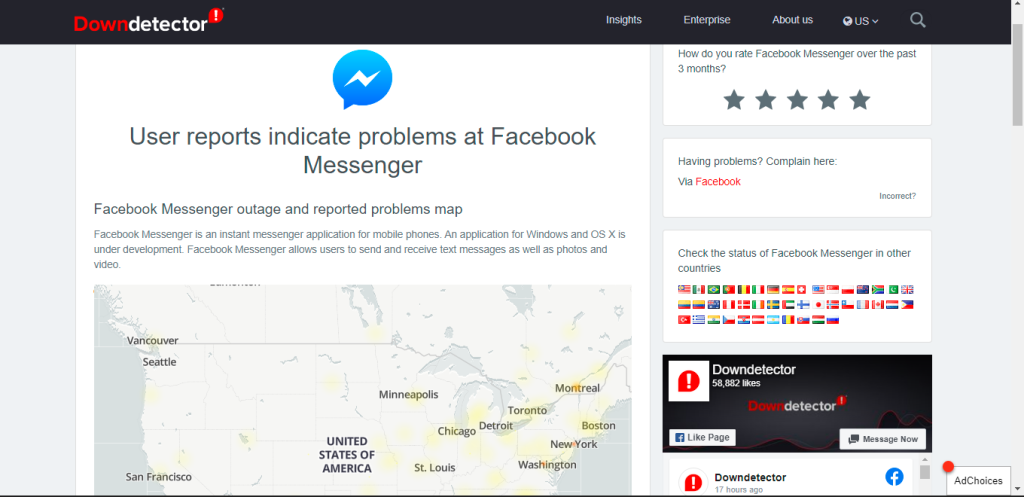
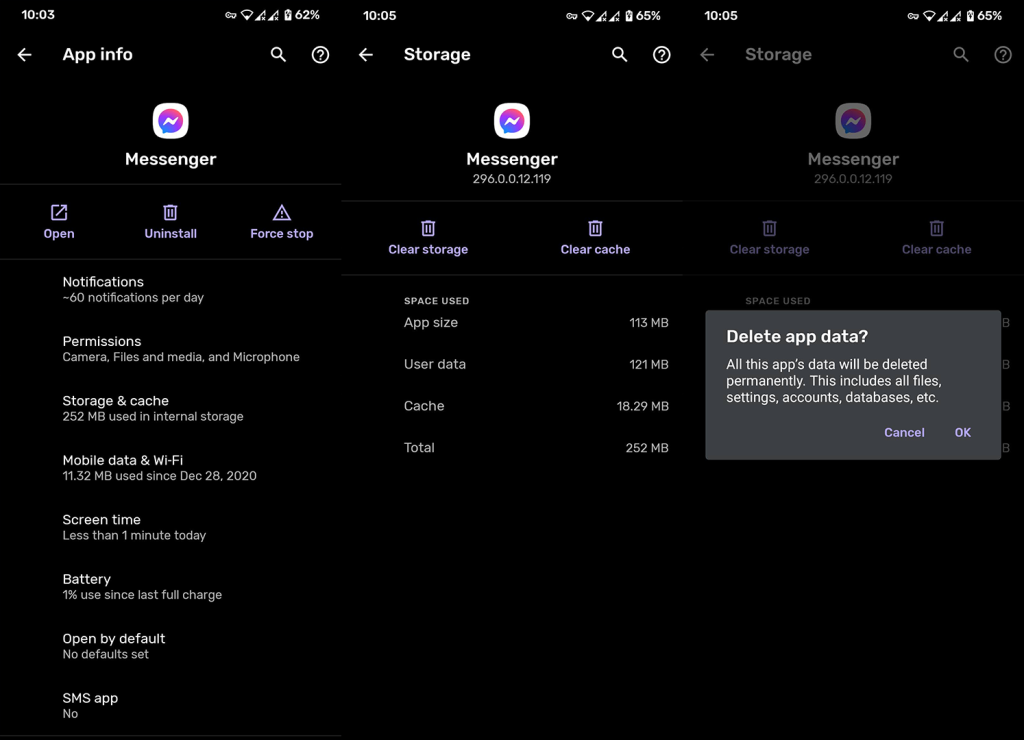
![[100 % ratkaistu] Kuinka korjata Error Printing -viesti Windows 10:ssä? [100 % ratkaistu] Kuinka korjata Error Printing -viesti Windows 10:ssä?](https://img2.luckytemplates.com/resources1/images2/image-9322-0408150406327.png)




![KORJAATTU: Tulostin on virhetilassa [HP, Canon, Epson, Zebra & Brother] KORJAATTU: Tulostin on virhetilassa [HP, Canon, Epson, Zebra & Brother]](https://img2.luckytemplates.com/resources1/images2/image-1874-0408150757336.png)

![Kuinka korjata Xbox-sovellus, joka ei avaudu Windows 10:ssä [PIKAOPAS] Kuinka korjata Xbox-sovellus, joka ei avaudu Windows 10:ssä [PIKAOPAS]](https://img2.luckytemplates.com/resources1/images2/image-7896-0408150400865.png)
